word方正小标宋简体怎么找 word如何添加方正小标宋简体
更新时间:2023-11-06 16:17:29作者:haoxt
我们在使用word编辑文字的时候,都需要给文字设置特定的字体,虽然word里面有自带很多中文字体,但是很多用户发现找不到方正小标宋简体,那么word方正小标宋简体怎么找呢?其实这个字体word是没有的,需要先安装字体,下面就来看看word如何添加方正小标宋简体的方法。
word里找不到方正仿宋简体怎么解决:
1、首先打开浏览器,在搜索栏里输入“方正小标宋简体”,然后点击搜索。
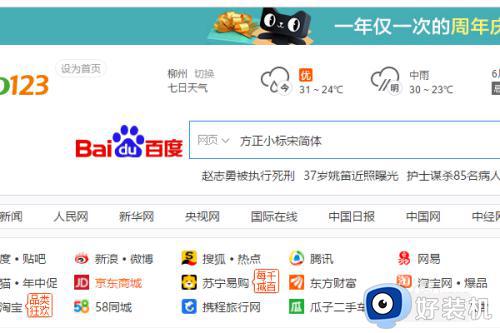
2、搜索结果出来后,找到字体点击下载。
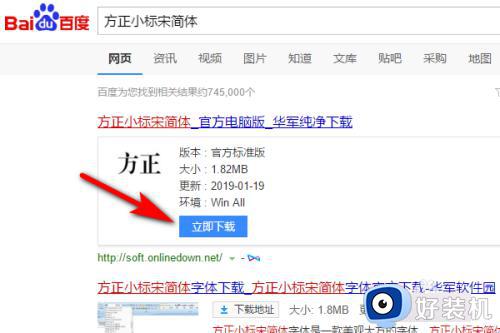
3、字体下载完成后,鼠标单击右键菜单列表,点击“安装”。或者复制改字体文件,粘贴到字体目录中:C:\Windows\Fonts。
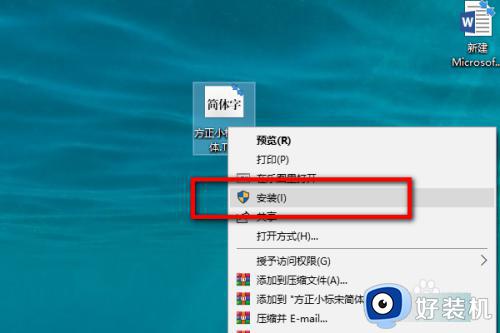
4、接着系统就会自动进行该字体的安装,等待完成就好。
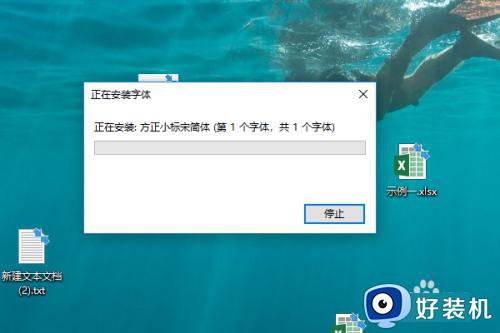
5、然后再打开word文档,点击字体列表选项,即可找到安装好的“方正小标宋简体”。
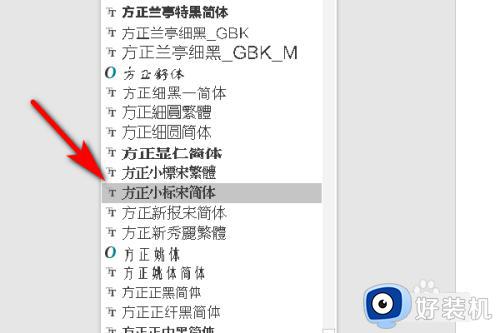
以上就是小编跟大家介绍的关于word方正小标宋简体怎么找的教程,如果你需要在word里面使用方正小标宋简体这个字体,就可以参考上面的教程来操作。
word方正小标宋简体怎么找 word如何添加方正小标宋简体相关教程
- 方正小标宋体怎么在word找 方正小标宋体在word哪里
- 方正小标宋简体如何安装到wps上 wps安装方正小标宋简体的方法
- 怎么设置word默认字体 word设置默认字体及大小教程
- word字体库怎么添加 word字体库的添加步骤
- Word如何添加新语言 Word添加新字体的方法
- Word添加新字体的步骤 Word如何增加新字体
- 怎样在windows系统添加字体 windows系统添加字体的方法介绍
- word标题字体显示不全怎么回事 word文档标题显示不全如何解决
- word蓝色波浪线怎么加 word怎么添加蓝色波浪线
- 怎样取消word文档的标记区 word文档的标记区如何取消
- lenovo打印机怎么连接电脑 联想打印机如何和电脑连接
- 百度网盘pc端怎么看共享文件 百度网盘电脑版如何查看共享文件
- 今日精选怎么关 360今日精选的关闭步骤
- 32位和64位的区别是什么 32位和64位系统的区别详解
- 秀米编辑器使用教程 秀米编辑器如何使用
- epsonl310打印机怎么清洗喷头?epsonl310打印机清洗喷头的步骤
电脑常见问题推荐
- 1 百度网盘pc端怎么看共享文件 百度网盘电脑版如何查看共享文件
- 2 32位和64位的区别是什么 32位和64位系统的区别详解
- 3 秀米编辑器使用教程 秀米编辑器如何使用
- 4 wpsvba插件怎么安装 wps宏插件下载安装方法
- 5 windows进系统黑屏怎么办 windows系统黑屏一直进不了系统修复方法
- 6 设备管理器怎么打开 如何打开设备管理器
- 7 微信打字删除后面的字怎么取消 电脑微信打字会吃掉后面的字如何解决
- 8 网络经常断网又自动恢复怎么办 电脑自动断网一会儿又自动连上如何处理
- 9 steam下载位置更改方法?steam下载安装位置怎么改
- 10 itunes卸载不干净无法重新安装怎么办 电脑itunes卸载不干净安装不上如何解决
